“예전처럼 만들지 않는” 한 가지가 있다면 바로 어드벤처 게임입니다. 신뢰할 수 있는 포인트 앤 클릭의 황금기는 한참 지났지만, ScummVM 덕분에 적어도 고전은 즐길 수 있습니다.
더 좋은 점은 ScummVM을 사용하면 거의 오래된 게임도 개선하여 최신 화면에서 더 잘 보이도록 만들 수 있다는 것입니다. 그 방법을 살펴봅시다.
ScummVM이란?
루카스필름 게임즈의 론 길버트가 만든 스크럼은 어드벤처 게임 제작을 지원하는 스크립팅 언어와 게임 엔진을 결합한 것입니다.
컴퓨터의 발전으로 인해 SCUMM을 사용하던 타이틀의 호환성이 떨어지고 불안정해졌습니다. 그래서 루드빅 스트리게우스는 최신 PC를 위해 클래식 SCUMM을 업데이트하여 재구현한 ScummVM을 만들었습니다.
루카스필름 게임즈의 모험은 최고였지만 유일한 모험은 아니었습니다. 루드빅은 더 많은 “어드벤처 게임 엔진”을 지원하도록 ScummVM을 확장하여 사실상 “최신 SCUMM 대안”에서 “최신 PC에서 수백 개의 클래식 어드벤처를 플레이할 수 있는 단일 멀티 엔진 솔루션”으로 전환했습니다.
이 글에서도 ScummVM으로 게임을 가져오는 방법을 살펴볼 예정이지만, ScummVM이란 무엇이며 클래식 어드벤처 게임을 플레이하는 데 사용하는 방법에 대한 글을 확인하여 SCUMM과 ScummVM에 대한 자세한 정보를 알아보는 것이 가장 좋습니다.
이 가이드에서는 클래식 어드벤처 게임을 평면 Full HD 디스플레이가 장착된 최신 PC에서 보기 좋게 보이도록 ScummVM을 구성하는 방법을 살펴봅니다.
ScummVM 다운로드 및 설치 방법
ScummVM 공식 사이트 를 방문하여 앱을 다운로드하여 설치하세요. 이 기사에서는 Windows 11에서 ScummVM을 사용하겠습니다.
앱은 모든 플랫폼에서 어느 정도 동일한 방식으로 작동합니다. 하지만 렌더러 및 셰이더의 가용성, 앱의 설치 및 게임 임포트에 필요한 단계 등 몇 가지 차이점이 있을 수 있습니다.
따라서 Windows를 사용하지 않더라도 따라할 수 있지만, 선택한 플랫폼에 따라 일부 작업을 조정해야 할 수도 있습니다.
ScummVM에 게임을 추가하는 방법
ScummVM에는 일부 프리웨어 타이틀이 함께 제공됩니다. 그러나 지원하는 대부분의 게임은 여전히 상업적으로 이용 가능하거나 법적으로 “애드웨어”의 회색 경계에 속합니다. 따라서 수동으로 가져와야 합니다.
⭐ 단일 타이틀을 가져오려면 창 오른쪽에 있는 게임 추가를 클릭하고 팝업되는 요청자에서 해당 게임의 폴더를 선택하세요. 여러 개의 타이틀을 한 번에 가져오려면 바로 아래에 있는 대량 추가 버튼을 클릭하면 됩니다. 그런 다음, 개별 하위 폴더에 저장된 모든 레트로 어드벤처 게임이 있는 상위 폴더를 선택하세요. 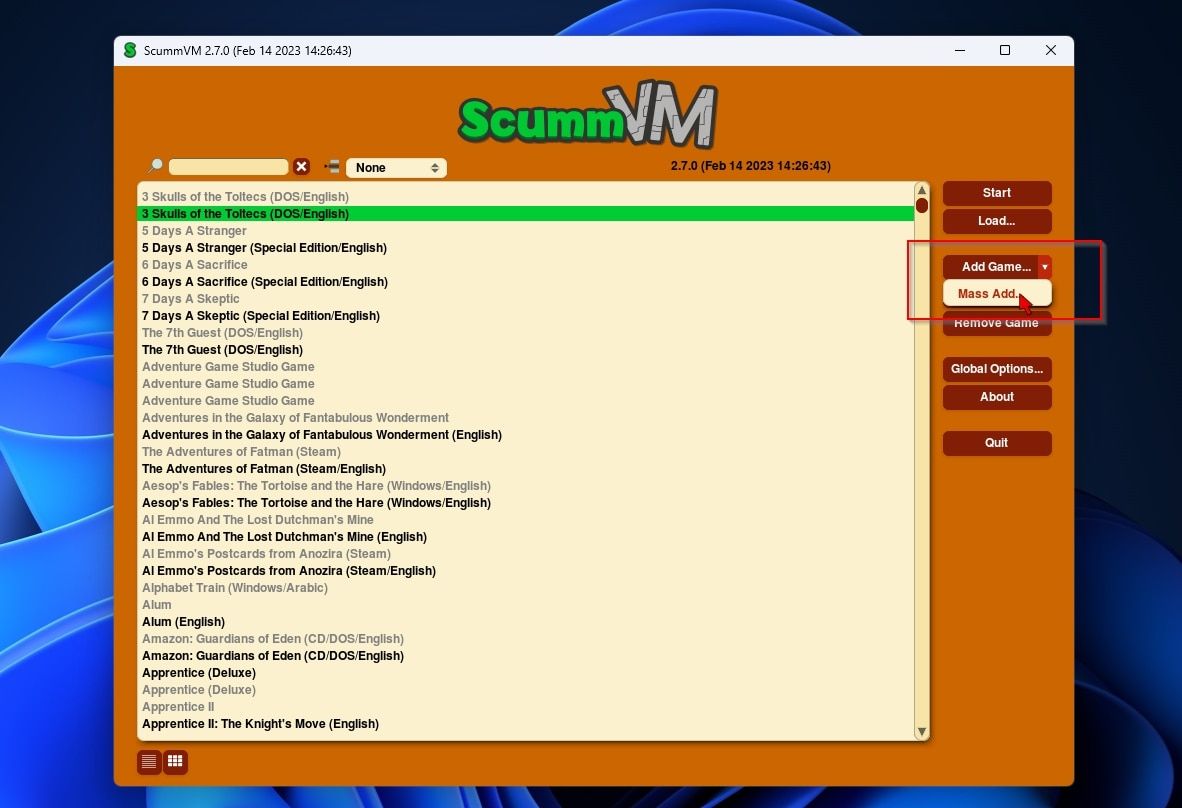
⭐ ScummVM은 사용자가 선택한 폴더를 분석하고 내용을 스캔한 후 호환되는 게임을 가져올지 묻는 메시지를 표시합니다. 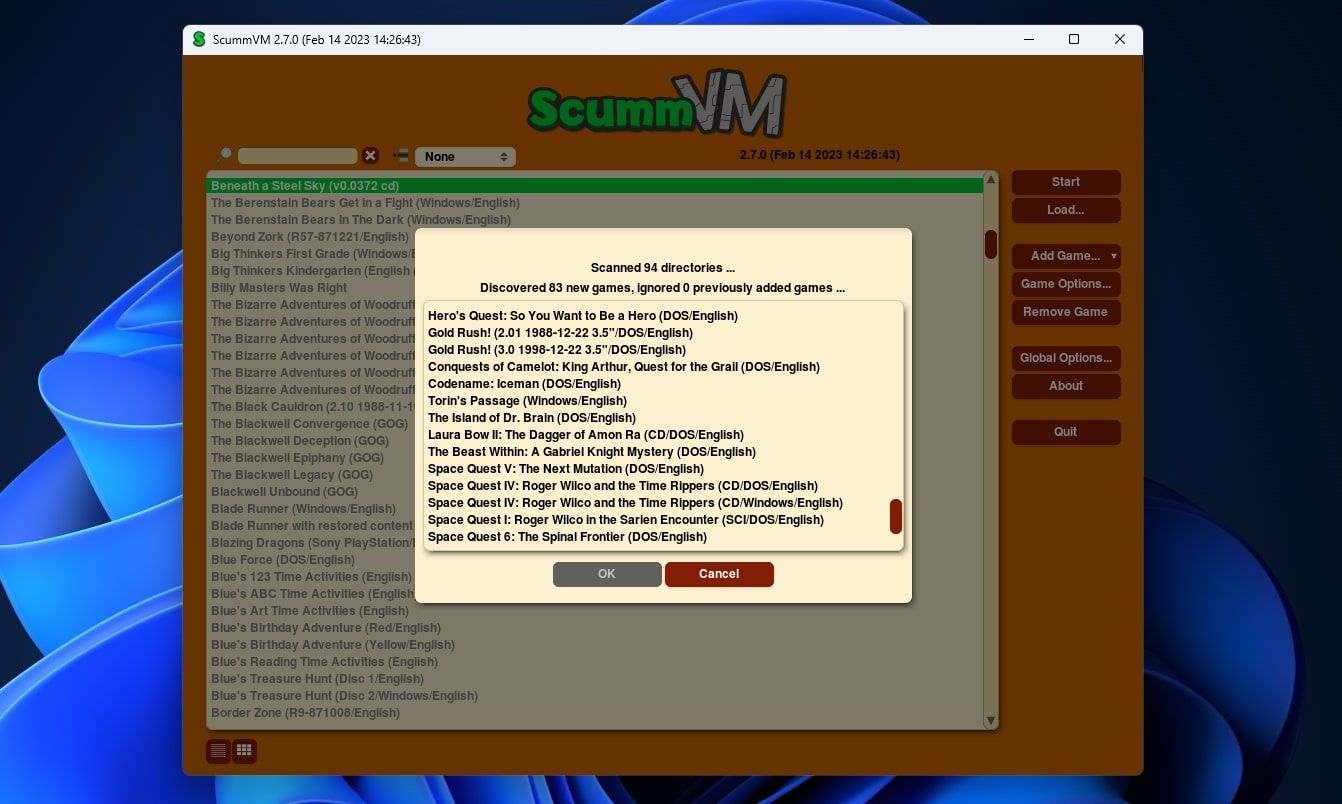
⭐ 가져와서 플레이할 수 있는 모든 게임은 ScummVM의 게임 목록에 굵은 글씨로 표시됩니다. 제목을 두 번 클릭하거나 게임을 선택하고 창 오른쪽의 시작 버튼을 클릭하여 실행할 수 있습니다. 지원되지 않는(따라서 플레이할 수 없는) 타이틀은 회색으로 표시됩니다. 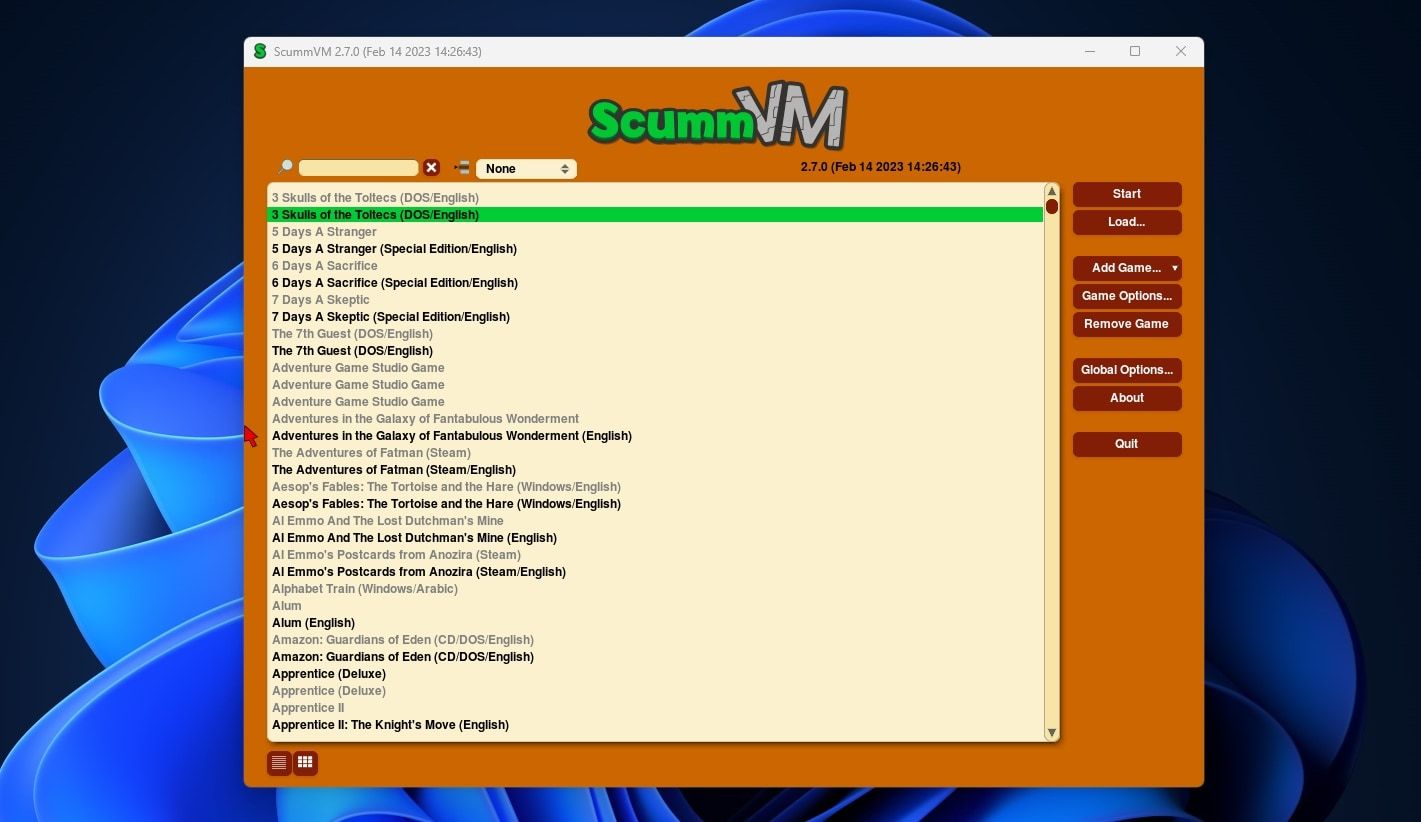
ScummVM의 글로벌 설정 구성 방법
ScummVM은 두 가지 유형의 구성을 제공합니다. 모든 게임에 대해 전역적으로 옵션을 사용자 지정하거나 단일 타이틀에만 영향을 주는 개별 게임 구성을 생성할 수 있습니다.
이 글에서는 두 가지를 모두 사용하여 모든 타이틀에 대한 기준선을 만든 다음 최적의 결과를 위해 개별적으로 조정하겠습니다.
⭐ ScummVM으로 플레이한 게임이 모니터에서 어떻게 보이는지 알기 위해서는 참조 지점이 필요합니다. 따라서 그중 하나를 시작하고 비주얼에주의를 기울이십시오. 이 기사에서는 무료로 제공되는 Revolution Software의 Beneath a Steel Sky를 주요 참조 지점으로 사용할 것입니다. 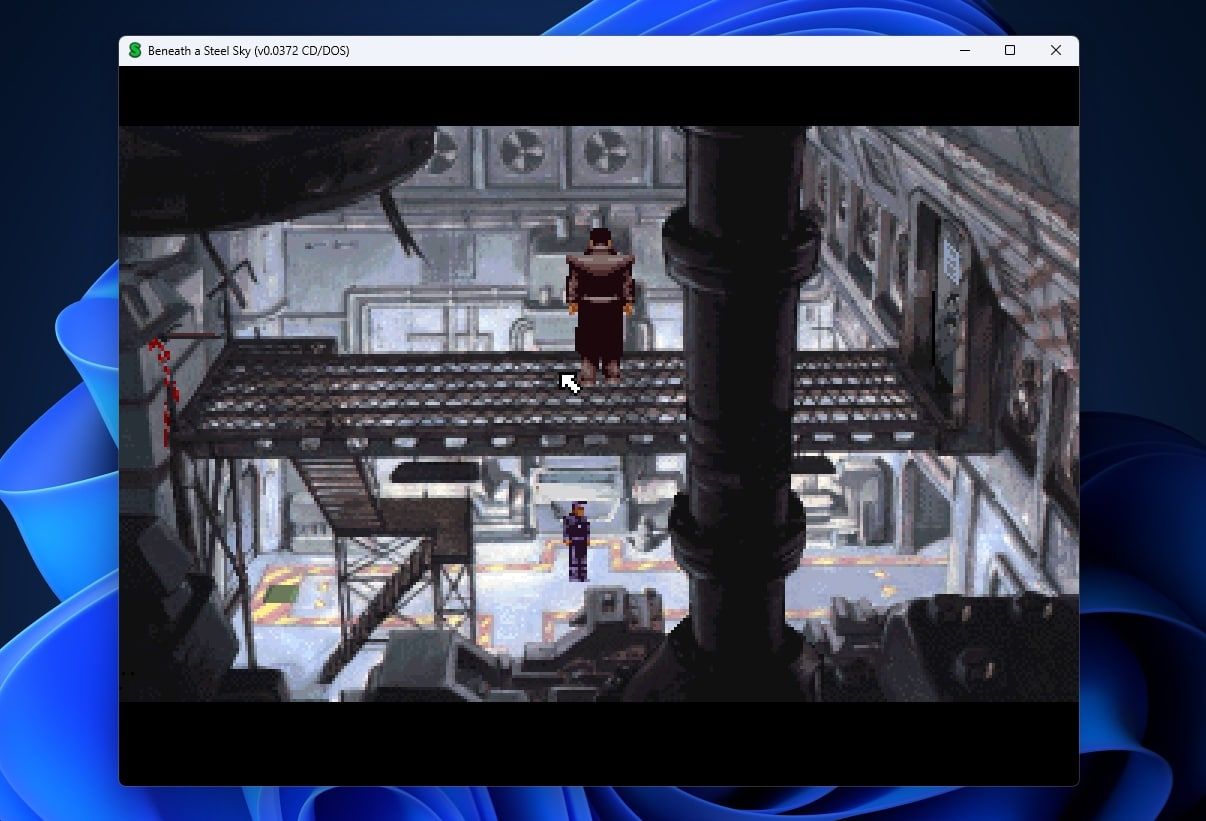
⭐ 창 오른쪽에 있는 글로벌 옵션을 클릭합니다. 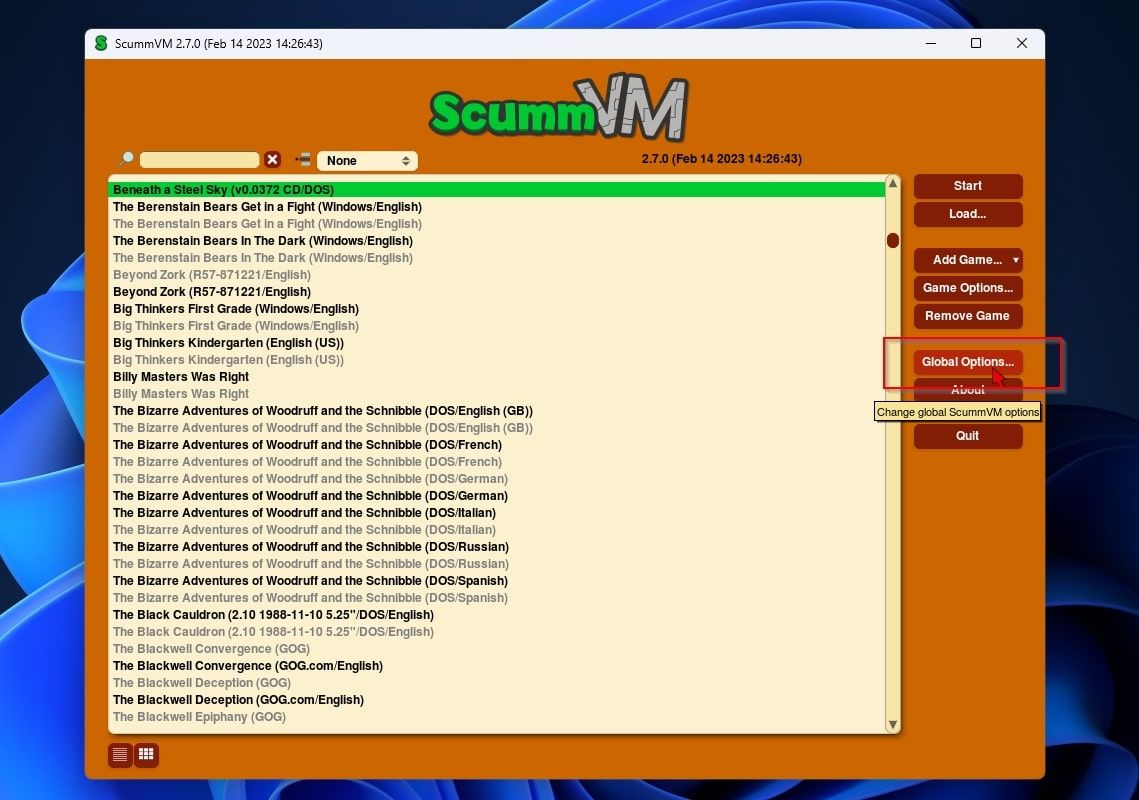
⭐ 키맵 탭으로 이동하여 ScummVM의 글로벌 메인 메뉴에 액세스하기 위한 키 조합을 메모하세요. 기본 단축키가 마음에 들지 않으면 해당 단축키를 클릭하고 다른 키 조합에 바인딩하세요. 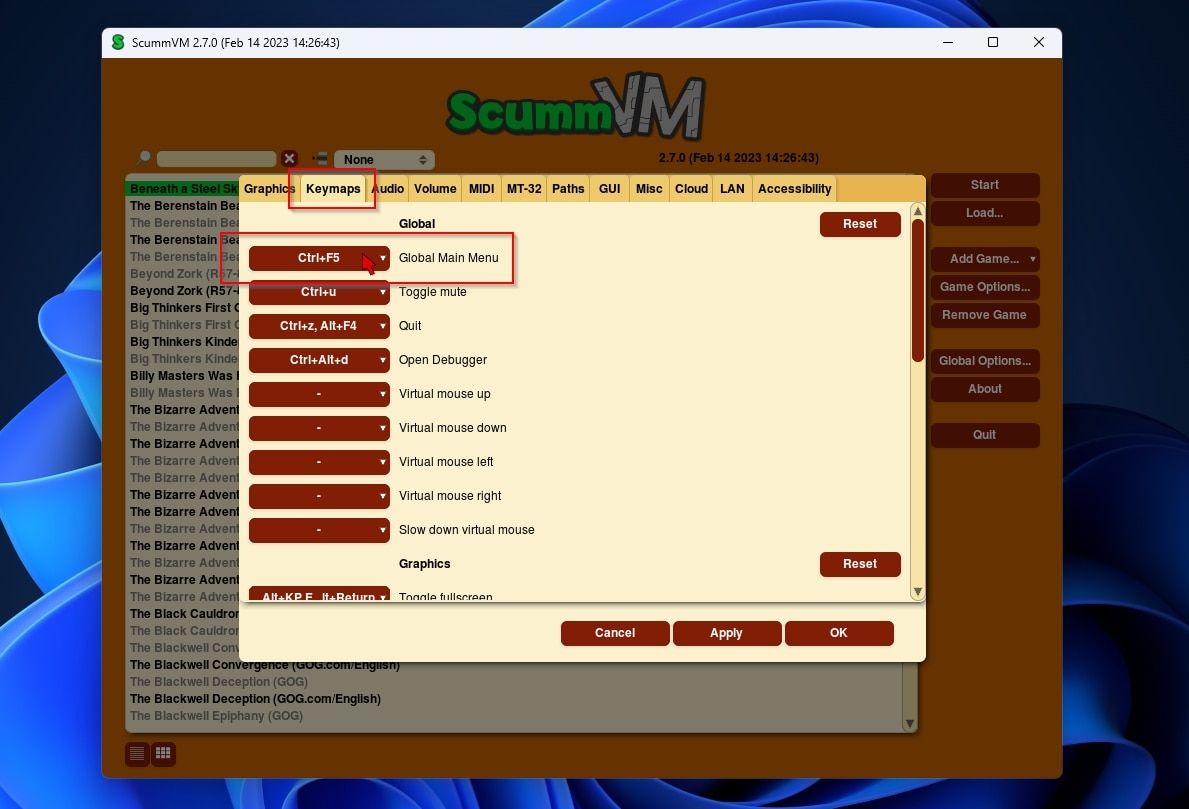
⭐ 아래로 스크롤하여 전체 화면 토글 바로가기에 대해서도 동일한 작업을 수행합니다. 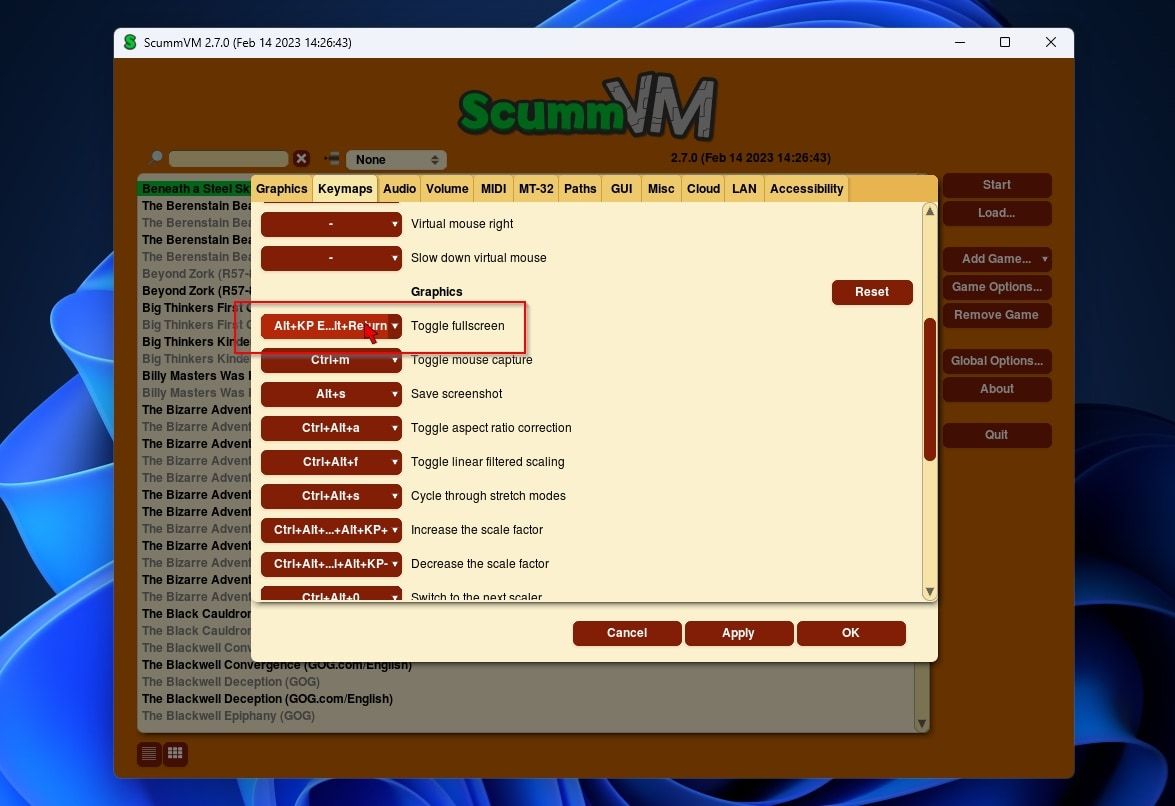
⭐ 오디오 탭으로 이동하고 텍스트 및 음성 옵션에서 게임에 음성, 자막 또는 둘 다를 원하는지 선택합니다. 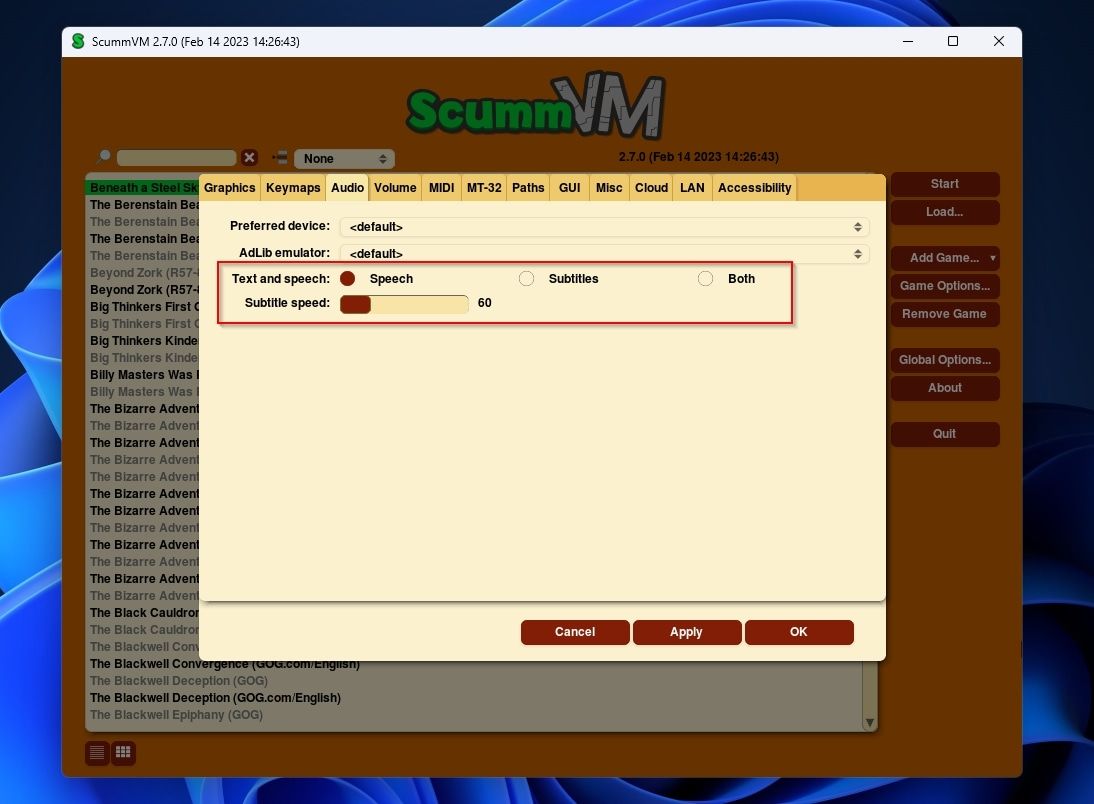
⭐ 게임을 플레이하는 데 중요한 옵션은 아니지만, 다양한 테마를 전환하여 ScummVM의 모양을 변경할 수 있습니다. 이러한 테마는 GUI 탭의 테마 옵션에서 액세스할 수 있습니다. 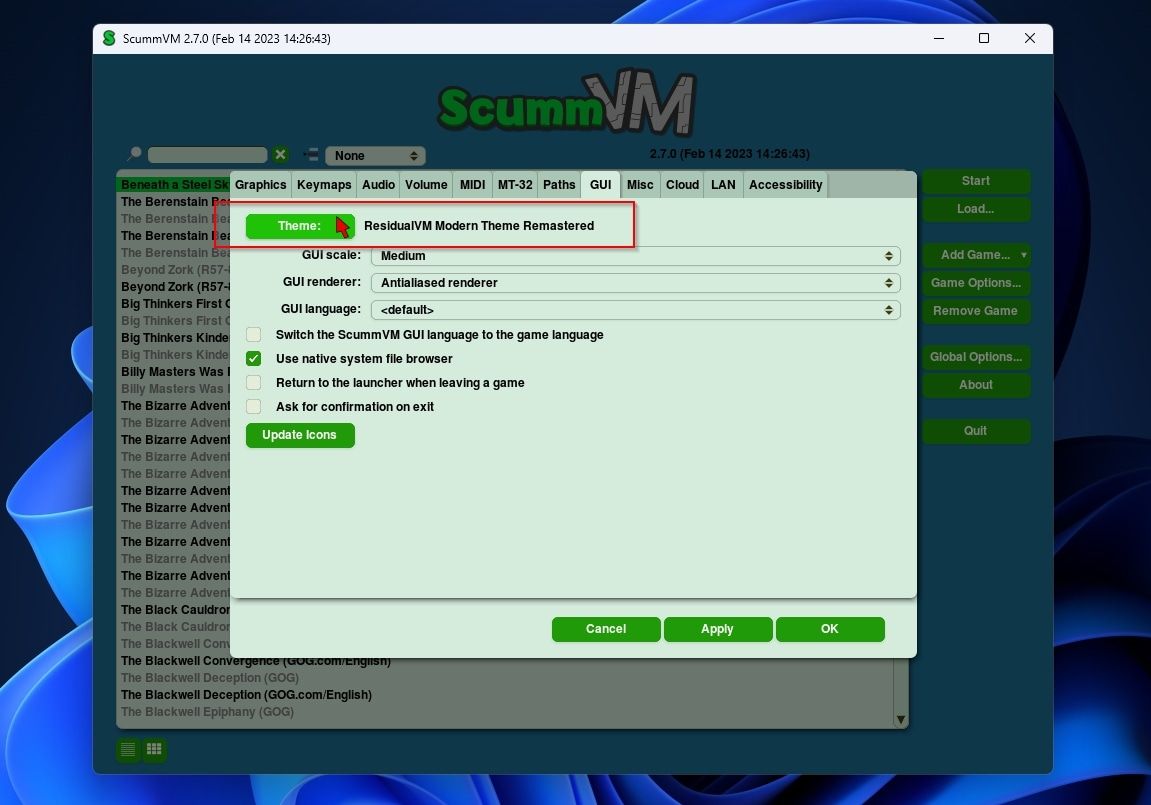
⭐ 같은 페이지에 게임 간에 이동하는 것을 좋아하는 경우 유용할 수 있는 또 다른 옵션이 있습니다. 게임을 종료한 후 ScummVM을 다시 실행하지 않으려면 게임을 종료할 때 런처로 돌아가기 전에 체크 표시를 해 두세요. 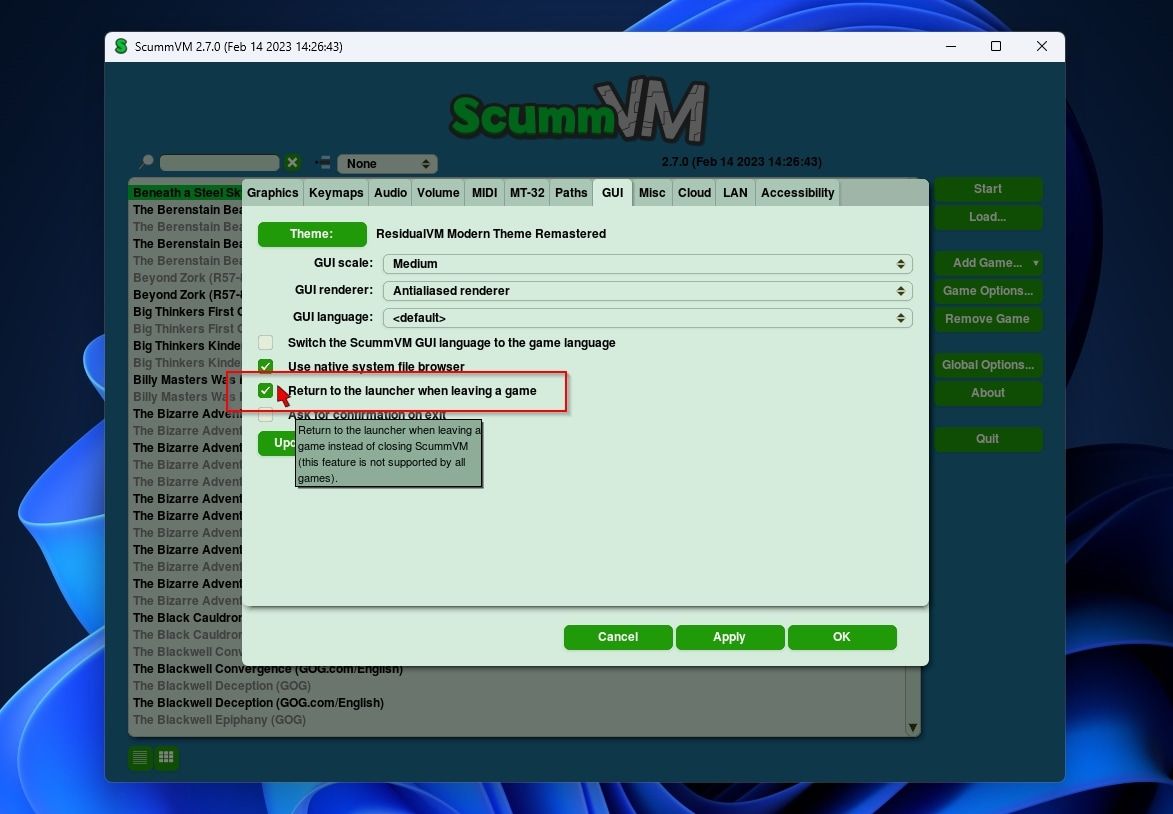
게임별 ScummVM 옵션 구성 방법
대부분의 옵션은 전 세계적으로도 사용할 수 있지만, 각 게임마다 개별적으로 조정하는 것이 가장 좋습니다.
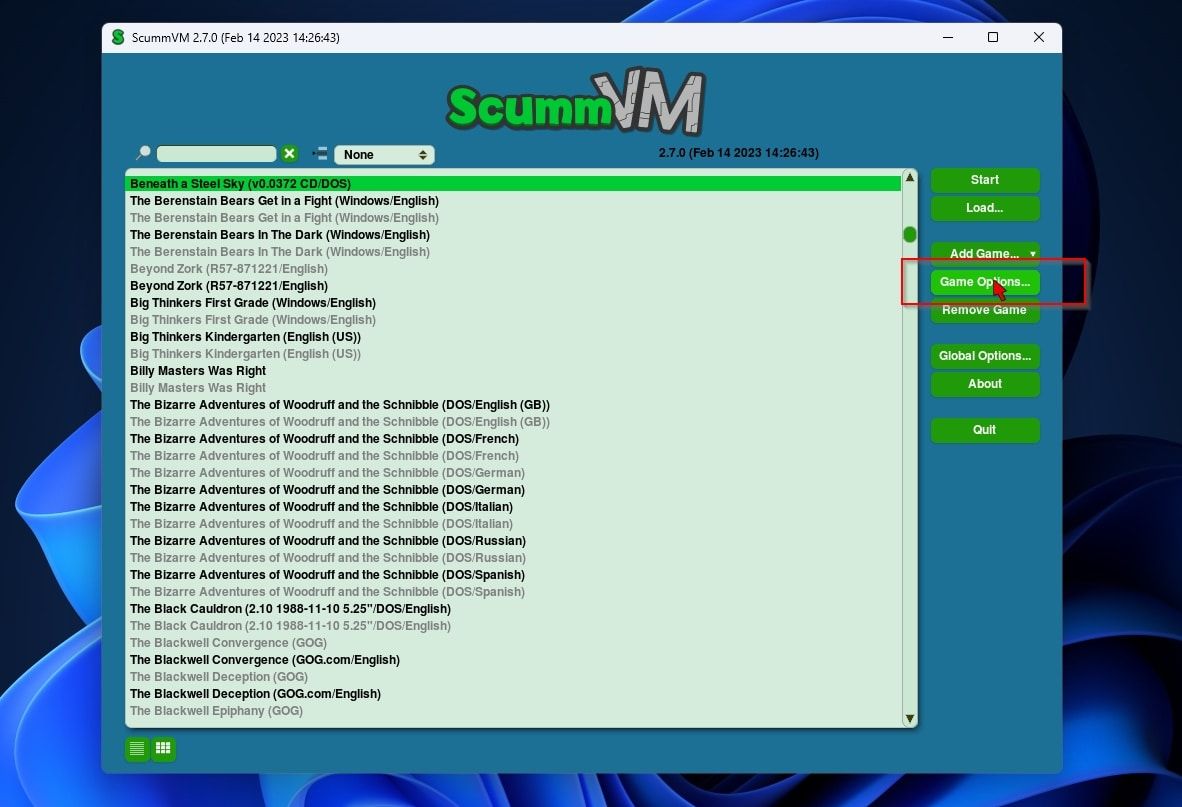
ScummVM에서 특정 게임의 옵션을 조정하려면 목록에서 해당 게임을 선택하고 오른쪽의 게임 옵션을 클릭합니다.
스트레칭 및 종횡비를 통한 업스케일링
원래 해상도로 플레이하면 오래된 모험이 너무 흐릿하게 보이거나 화면의 1/4도 채 차지하지 않습니다.
고맙게도, “스트레칭”이라는 프로세스를 지칭하는 방식이 다소 투박하게 들릴지라도 ScummVM을 통해 게임의 그래픽을 업스케일링할 수 있습니다.
⭐ 게임의 그래픽 설정을 개별적으로 제어하려면 그래픽 탭으로 이동하여 전역 그래픽 설정 무시하기를 활성화하세요. 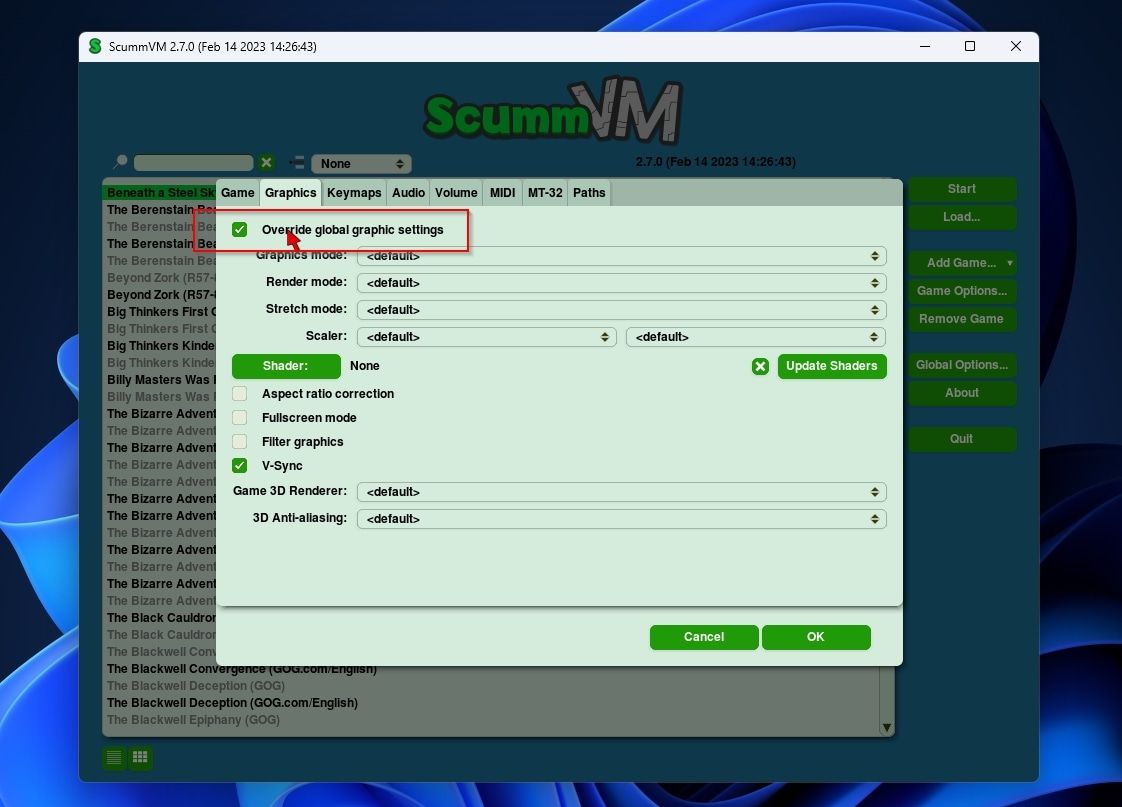
⭐ ScummVM에서 지원하는 대부분의 게임은 4 대 3 화면 비율의 구형 CRT 모니터용으로 제작되었으므로 그래픽이 변형되지 않고 모니터의 대부분을 덮도록 하려면 먼저 창에 맞추기(4:3) 스트레치 모드를 선택하는 것이 좋습니다. 이렇게 하면 화면에서 ScummVM 창의 크기에 상관없이, 그리고 전체 화면 모드에서도 게임의 가로 및 세로 화면 비율이 고정된 상태로 유지되며, 그래픽 주변에 검은색 공간이 나타납니다. 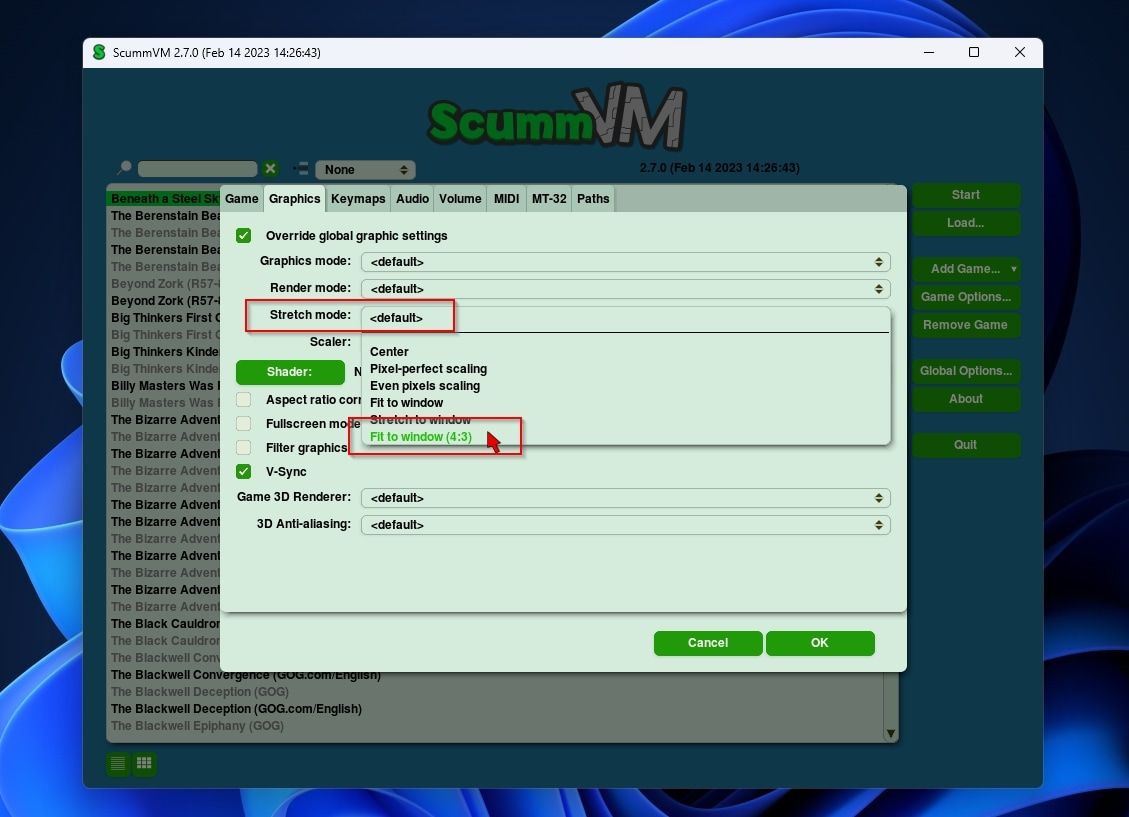
⭐ 몇 가지 옵션을 조정한 후 게임이 어떻게 보이는지 확인하셨나요? 앞서 살펴본 조합을 사용하여 ScummVM의 게임 메뉴에 액세스할 수 있습니다. 기본적으로 CTRL + F이곳에서 a) 다시 시작을 클릭하여 게임으로 돌아가거나, b) 진행 상황을 로드하거나, c) 저장하거나, d) 게임별 옵션에 액세스하거나, e) ScummVM에 대해 자세히 읽거나, f) 런처로 돌아가거나, g) 실행 중인 게임을 종료할 수 있습니다. 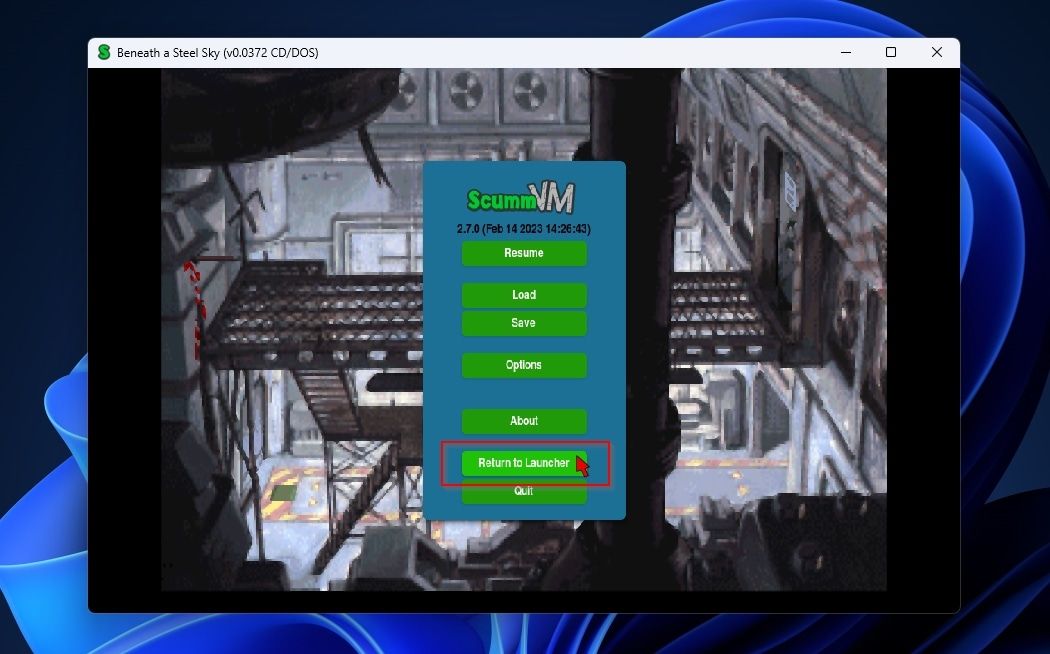
⭐ 런처로 돌아가서 선택한 게임의 옵션을 다시 살펴보고 그래픽 탭으로 이동합니다. 여기에서 게임 그래픽을 늘리는 데 사용되는 스케일러를 변경할 수 있습니다. ScummVM은 게임 그래픽을 확장하는 다양한 방법을 제공합니다. 일부는 게임의 원래 블록적이고 픽셀화된 모양을 유지하려고 시도하는 반면, 다른 일부는 그래픽을 매끄럽게 만들어 더 “만화 같은” 모양을 만들 수 있습니다. 저희는 SuperSAI를 선택했습니다. 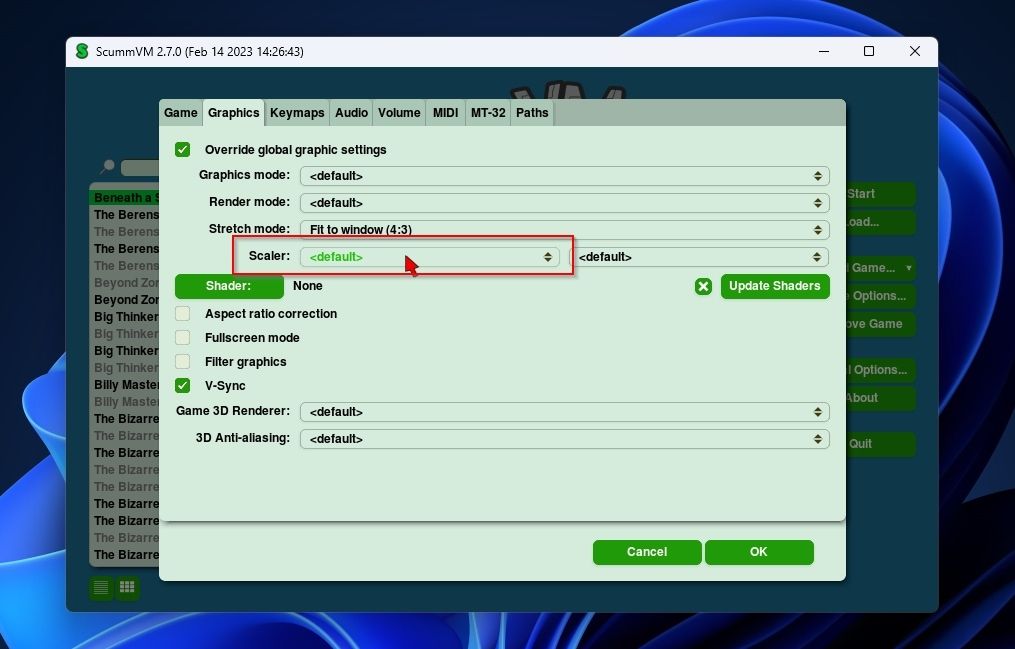
셰이더로 더 나은 비주얼 얻기
오래된 CRT 화면의 흐릿함, 색 번짐, 빛 번짐으로 인해 그래픽이 덜 픽셀화되고 색상이 더 풍부해 보이기도 합니다. 다행히도 셰이더의 마법을 통해 평면 모니터에서 이러한 모습을 부분적으로 재현할 수 있습니다.
⭐ 게임 비주얼에 셰이더를 적용하려면 게임 옵션의 그래픽 탭에서 셰이더를 클릭하고 목록에서 하나를 선택합니다. 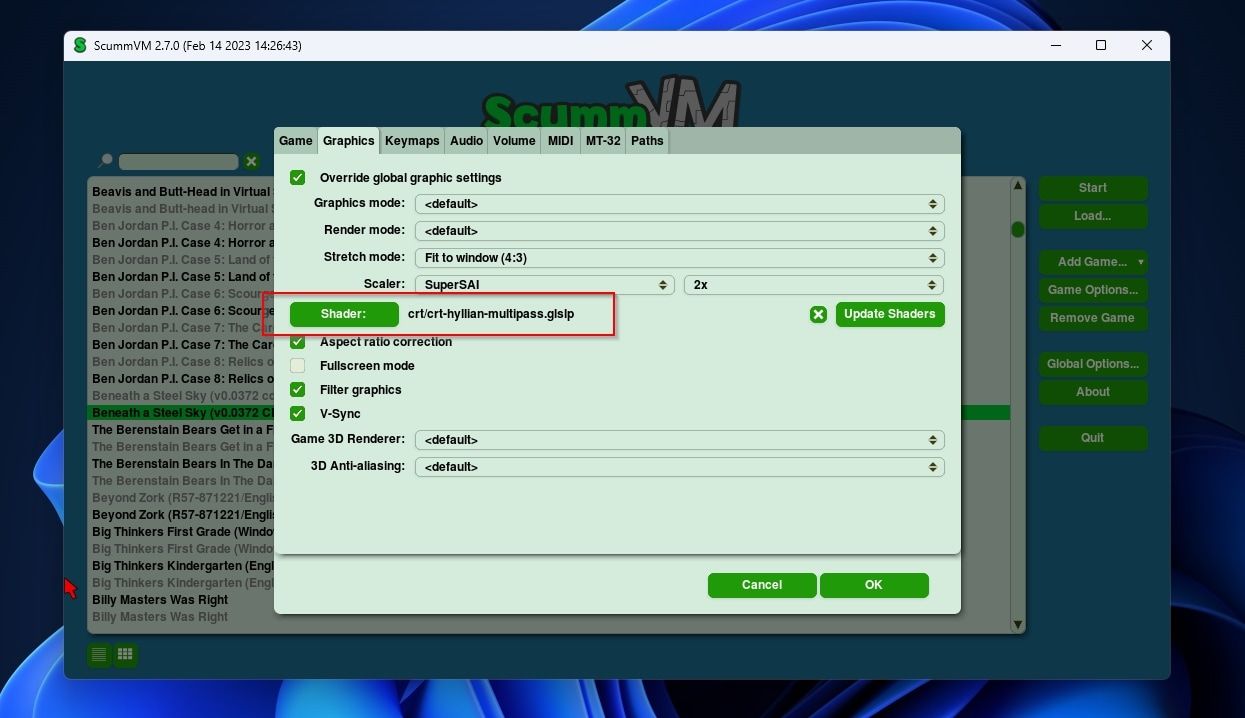
⭐ 셰이더는 게임 비주얼에 인위적인 불완전함을 추가할 수 있지만, 거의 직관적으로 최종 결과물이 더 좋아 보일 수 있습니다. 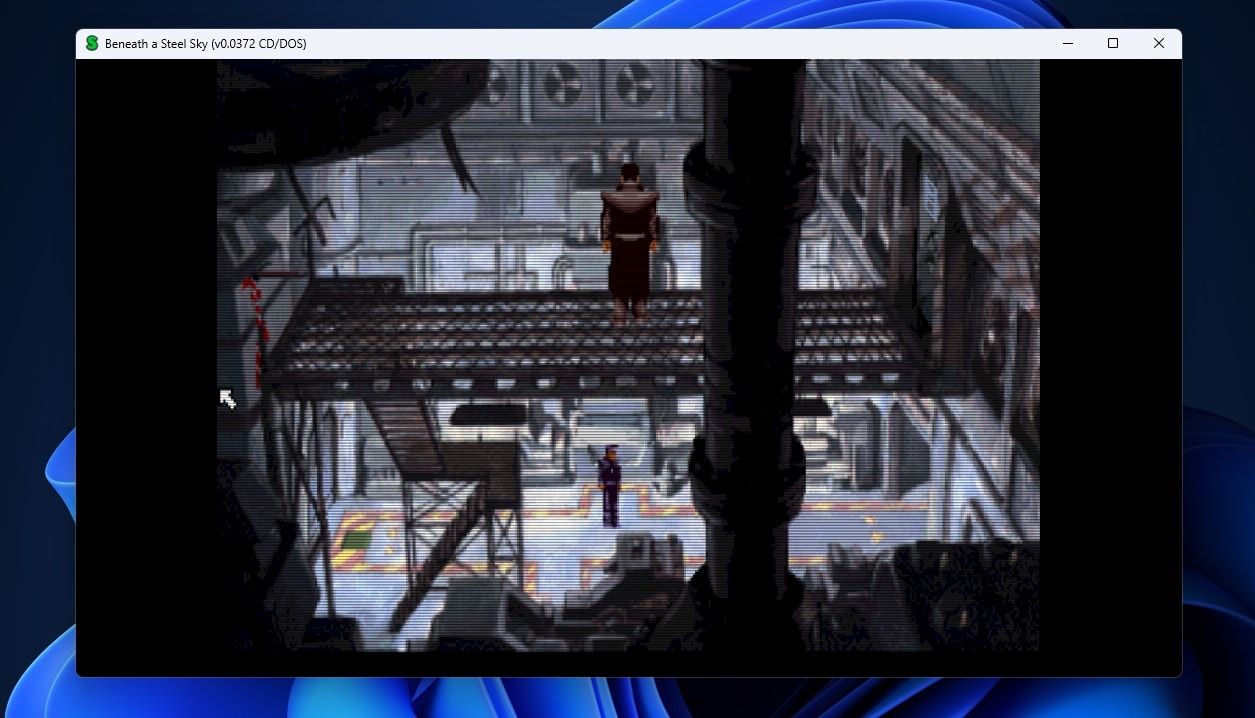
(ScummVM이 전문으로 하는) 어드벤처 게임은 좋아하지 않지만 오래된 에뮬레이트 게임을 새롭게 바꾸고 싶으신가요? RetroArch는 스케일링과 셰이더도 지원합니다. 이에 대한 자세한 내용은 RetroArch의 셰이더를 사용하여 레트로 게임을 예전처럼 보이게 만드는 방법에 대한 가이드를 확인하세요.
루카스아트 3D 어드벤처에 앤티 앨리어싱을 적용하는 방법
고전 어드벤처가 모두 2차원이었던 것은 아닙니다. 일부는 3D 그래픽이나 2D와 3D가 혼합된 그래픽을 선보였는데, 루카스필름 게임즈의 인기 클래식 게임인 그림 판당고(Grim Fandango)가 대표적입니다. 우리가 본 옵션은 그러한 타이틀에도 영향을 미칩니다. 그러나 선이 완전히 수평 또는 수직이 아닌 경우 3D 그래픽이 여전히 픽셀화되어 보일 수 있습니다. 이 문제를 해결하려면 앤티 앨리어싱이 필요합니다.
⭐ 3D 그래픽이 있는 타이틀을 선택하고 해당 게임 옵션으로 이동합니다. 
⭐ 그래픽 탭으로 이동하여 마지막 두 가지 옵션을 살펴봅니다. 첫 번째 옵션을 셰이더가 있는 OpenGL로 변경하여 ScummVM이 향상된 비주얼을 위해 GPU를 사용하도록 합니다. 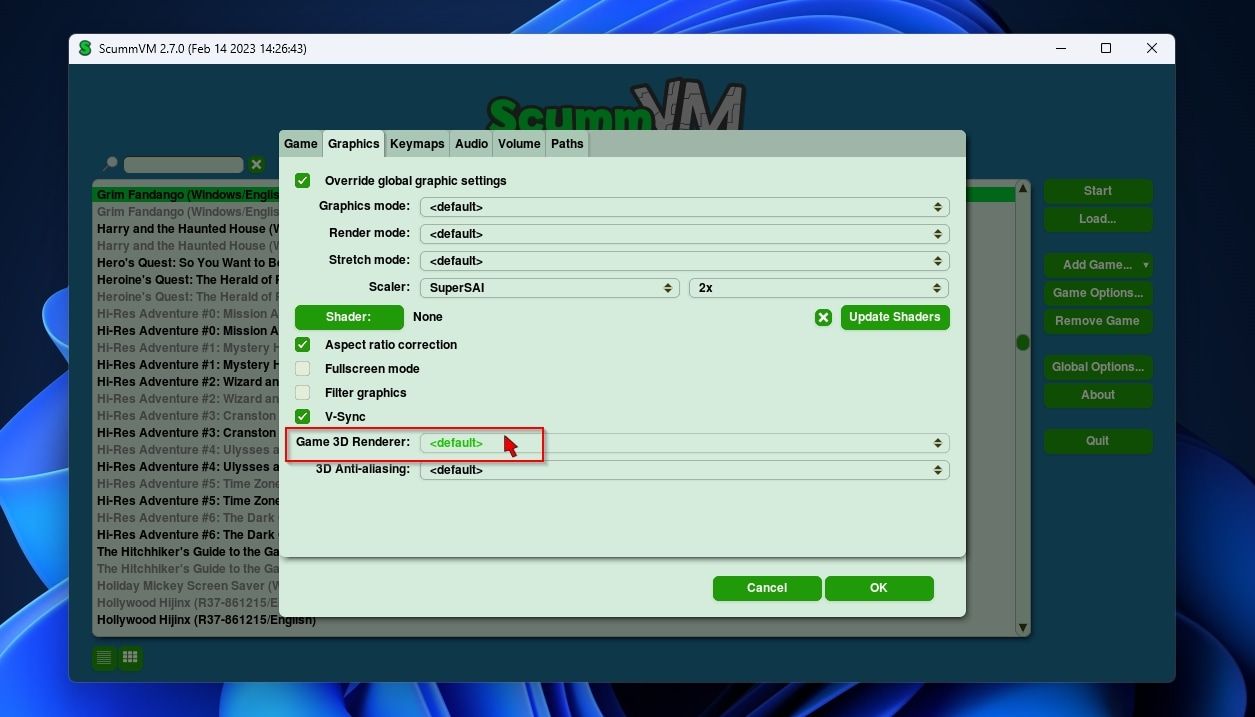
⭐ 마지막 옵션인 3D 앤티 앨리어싱을 가장 높은 값으로 변경하여 3D 그래픽에서 “들쭉날쭉함”을 제거합니다. 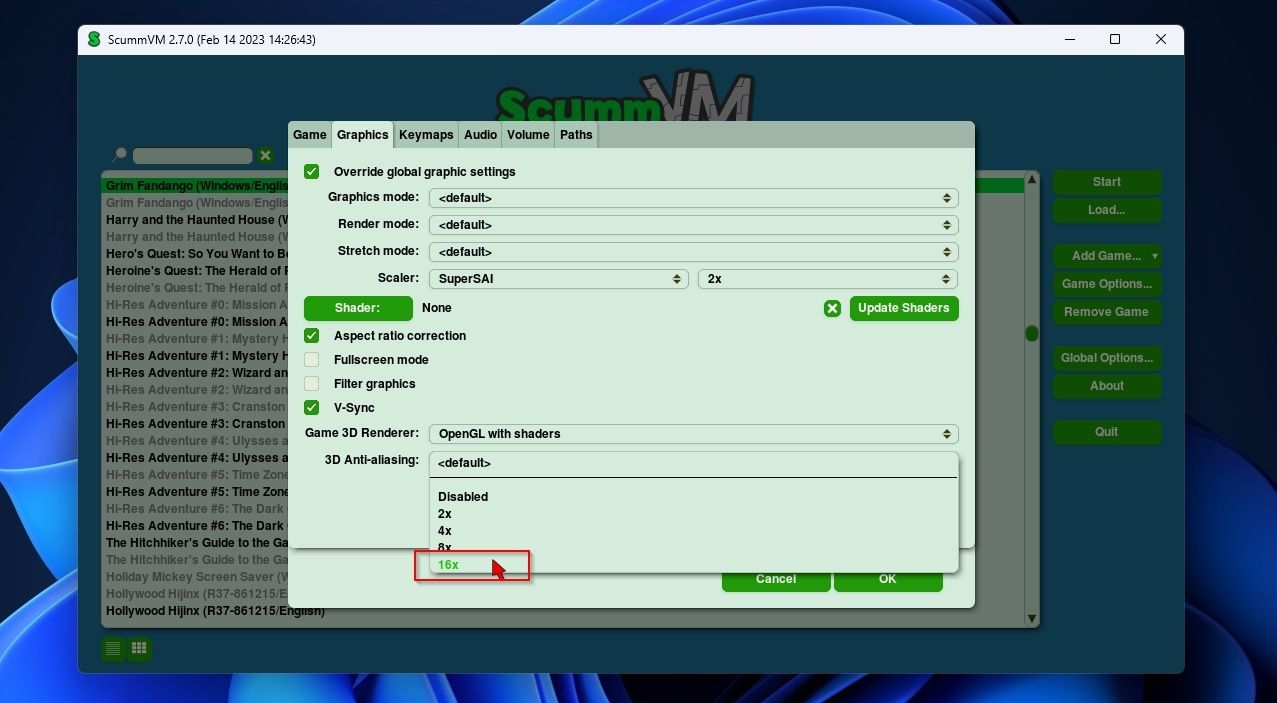
모험이 끝나면 나만의 어드벤처 게임을 만들어 보는 것은 어떨까요? 파이썬으로 텍스트 기반 어드벤처 게임을 만드는 방법에 대한 가이드를 통해 작게 시작하고 거기서부터 발전할 수 있습니다.
ScummVM으로 오래된 어드벤처를 플레이하는 모험
RetroArch만큼 커스터마이징이 가능하지는 않지만, ScummVM을 사용하면 시간의 손아귀에서 사라졌을 수십 개의 고전 어드벤처를 플레이할 수 있습니다.
더 좋은 점은 업그레이드된 비주얼로 즐길 수 있다는 것입니다. 비욘드 조크가 최신 트리플 A급 언리얼 엔진 타이틀처럼 보이지는 않겠지만, 제대로 된 리마스터에 버금가는 차선책이 될 것입니다.